Організуйте свої Windows і створіть кілька робочих столів за допомогою nSpaces
Різне / / February 12, 2022
Колись чув Mac OS X‘s Простірки? Це чудова утиліта, яка дозволяє створювати нові робочі столи на комп’ютері Mac. Наприклад, ви можете залишити iTunes на одному робочому столі, Facebook — на іншому, а документ Word — на третьому робочому столі. Це означає, що ви не будете відволікатися на чат Facebook, коли ви працюєте на робочому столі з Microsoft Word, і вам не потрібно мінімізувати купу вікон, щоб керувати своїми iTunes. Вгадай що? Ця функція більше не обмежується лише користувачами OS X.
nSpaces — це програма, яка дозволяє впорядкувати ваші вікна і не забивати робочий стіл. По суті, замість одного робочого столу, у вас є чотири, між якими ви можете перемикатися. Це чудово, щоб допомогти вам зосередитися на речах, на яких ви справді хочете зосередитися, а решту відволікаючих факторів залишити в інших місцях. 🙂

nSpaces дозволяє налаштуйте свої шпалери для кожного робочого місця. Це означає, що ви можете встановити більш серйозний профіль для робочого профілю і більш веселий для профілю, орієнтованого на відпочинок. Як не дивно, ви можете встановити лише файли .bmp або .jpeg як шпалери. Не хвилюйтеся, ви завжди можете конвертувати свої зображення в інші типи файлів!
Тому перейдіть у діалогове вікно nSpaces і знайдіть там шпалери. Я дуже хотів би, якби nSpaces зміг зрозуміти, як налаштувати всі чотири шпалери з Windows ізначально, але зараз вам потрібно пройти через nSpaces, щоб зробити це.

З якоїсь дивної причини, Aero не працював для мене, коли я використовував інші місця. Я десь читав, що це була помилка, над якою вони працюють, і сподіваюся, що її скоро усунуть. Але не хвилюйтеся, мене це не надто хвилювало, і я не думаю, що це така велика справа.
Ви також можете встановити паролі для певних просторів за допомогою nSpaces. Ця функція виділяє nSpaces серед іншого програмного забезпечення для організації вікон і може стати в нагоді для них корпоративні документи, які ви не можете дозволити собі витік, або інші інші важливі документи.
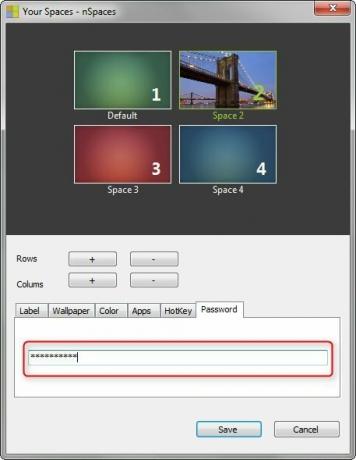
Ось як виглядає ваше вікно, якщо на ньому встановлено захист паролем. (Не забудьте натиснути клавішу Windows + L, щоб заблокувати комп’ютер, якщо вам коли-небудь доведеться залишити робочу станцію. Дізнайтеся більше про інші корисні ярлики Windows 7!)
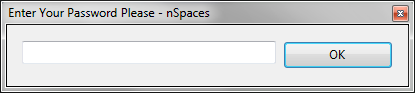
У nSpaces можна налаштувати різноманітні параметри, наприклад налаштування запуску. Однією з найкорисніших для мене була можливість перемикання гарячих клавіш; для користувачів, які вже налаштовані на комп’ютері комбінації клавіш, вони можуть вибрати власні, щоб не було конфліктів.

Якщо ви шукаєте спосіб підвищити свою продуктивність або організувати свої вікна, дайте nSpaces спробуй! Це безкоштовно, і це чудова утиліта, яка дозволяє вам практично примножити нерухомість вашого робочого столу, а також встановлювати паролі, щоб ваші настільні комп’ютери були не так легко доступні.
Востаннє оновлено 07 лютого 2022 року
Наведена вище стаття може містити партнерські посилання, які допомагають підтримувати Guiding Tech. Однак це не впливає на нашу редакційну чесність. Зміст залишається неупередженим та автентичним.



